Trong bài viết này, chúng ta sẽ cùng nhau tìm hiểu về cách chụp màn hình Oppo F9 như thế nào, cũng như chúng ta sẽ có thể thực hiện ghi lại những khoảnh khắc đáng nhớ trên màn hình để chia sẻ với bạn bè, người thân của mình.
- Cách chụp ảnh màn hình Oppo Find 7A
- Cách chụp màn hình Oppo siêu nhanh, cực đơn giản
- 3 Cách chụp màn hình Oppo A53
- Cách chụp ảnh màn hình điện thoại Oppo R5
- Cách chụp ảnh màn hình Oppo R2001
Chụp màn hình điện thoại là một trong những thủ thuật được rất nhiều người sử dụng hiện nay trên rất nhiều thiết bị khác nhau. Tuy nhiên với một thiết bị mới như Oppo F9, người dùng sẽ cần phải thực hiện những gì để chụp màn hình Oppo F9 đây.

Hướng dẫn chụp màn hình Oppo F9
Để có thể thực hiện chụp ảnh màn hình điện thoại Oppo F9, chúng ta sẽ có các cách mà bạn có thể lựa chọn như sau:
1. Chụp màn hình Oppo F9 bằng phím cứng
Đây là cách chụp màn hình phổ biến nhất hiện nay không chỉ trên các thiết bị Oppo mà còn trên các thiết bị Android, iPhone. Với phương án này, bạn sẽ sử dụng các phím vật lý trên thiết bị để thực hiện chụp ảnh màn hình.
* Cách thực hiện
Trên thiết bị Oppo F9, để chụp màn hình Oppo F9 chúng ta sẽ đồng thời ấn giữ phím Nguồn (Power) + Giảm âm lượng (Volume -) như hình dưới.
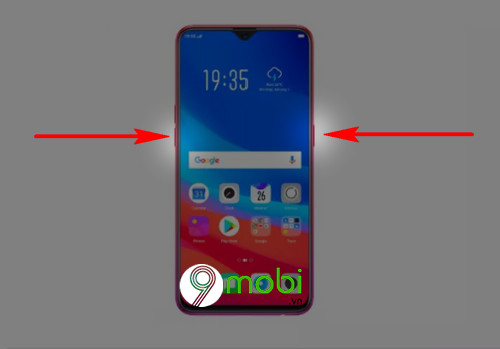
Ngay lập tức, trên màn hình điện thoại Oppo sẽ nháy sáng và thông báo việc chụp màn hình điện thoại đã thành công và bạn có thể tìm lại bức ảnh này tại ứng dụng Album ảnh.
2. Chụp màn hình Oppo F9 bằng 3 ngón tay
Đây là cách giúp bạn có thể sử dụng 3 ngón tay để chụp màn hình Oppo một cách vô cùng tiện lợi mà không càn sử dụng tới phím cứng vật lý trên điện thoại.
* Cách thực hiện
Bước 1 : Các bạn tiến hành truy cập vào ứng dụng Cài đặt (Settings) từ màn hình chính điện thoại Oppo F9, tại đây chúng ta sẽ tiếp tục ấn chọn mục Thuận tiện thông minh (Smart & Convenient) như hình dưới.
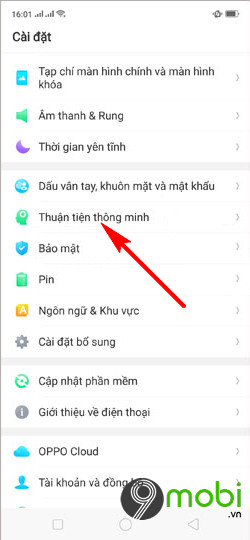
Bước 2 : Và để có thể thực hiện cách chụp ảnh màn hình Oppo F9 bằng 3 ngón tay chúng ta sẽ lựa chọn mục Cử chỉ & Chuyển động (Gesture & Motion).
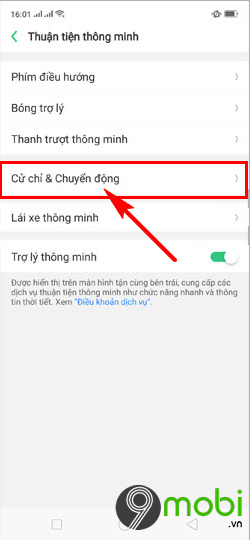
Bước 3 : Lúc này, chúng ta sẽ kích hoạt tính năng Ảnh chụp màn hình 3 ngón tay (3-Finger Screenshot) để có thể sử dụng được tiện ích này.
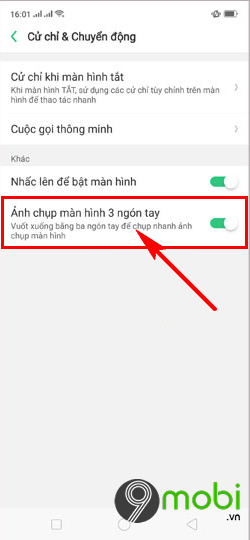
Sau đó, mỗi khi bạn muốn chụp màn hình Oppo F9, chúng ta sẽ sử dụng đặt 3 ngón tay trên màn hình điện thoại và vuốt từ trên xuống dưới (hoặc ngược lại), trên màn hình điện thoại sẽ nhấp nháy và thông báo đã chụp ảnh màn hình thành công.
Trên đây là bài viết tìm hiểu về cách thực hiện chụp màn hình Oppo F9, một trong những thiết bị mới ra mắt nhưng lại được rất nhiều người sử dụng quan tâm tìm hiểu cũng như lựa chọn trong thời gian gần đây, hy vọng qua bài viết này các bạn đã biết cách chụp ảnh màn hình trên điện thoại Oppo của mình rồi.
https://9mobi.vn/cach-chup-man-hinh-oppo-f9-23769n.aspx
Bên cạnh đó, có rất nhiều thủ thuật hay liên quan tới điện thoại Oppo đã được 9Mobi.vn cập nhật tới các bạn đọc trước đó như cách kiểm tra xuất xứ của Oppo để bạn có thể nắm bắt được nguồn gốc, xuất xứ điện thoại Oppo mà mình đang sử dụng xem có phải hàng chính hãng hay không nhé.